
હવે પછીના લેખમાં આપણે એક્ઝિફટુલ પર એક નજર નાખીશું. આ એક ઇમેજ, audioડિઓ, વિડિઓ અને પીડીએફ મેટાડેટા વાંચવા, લખવા અને હેરાફેરી કરવા માટે મફત અને ખુલ્લા સ્રોત પ્રોગ્રામ. અમે જે પ્લેટફોર્મનો ઉપયોગ કરીએ છીએ તેનાથી તે સ્વતંત્ર છે. તે પર્લ લાઇબ્રેરી અને કમાન્ડ લાઇન એપ્લિકેશન તરીકે ઉપલબ્ધ છે.
ફોટોગ્રાફ્સનો મેટાડેટા એ અતિરિક્ત ડેટા છે જે ફાઇલોમાં ઉમેરવામાં આવે છે. જેમ કે કેમેરો જેની સાથે ફોટોગ્રાફ લેવામાં આવ્યો હતો અથવા તે લીધો હતો. આ પ્રકારનાં ઇમેજ મેટાડેટા વિવિધ સ્વરૂપોમાં હોઈ શકે છે. મેટાડેટામાં રાખવામાં આવેલી માહિતી કોઈપણ પ્રકારની હોઇ શકે છે, કંપનીના નામથી, કમ્પ્યુટરના નામ સુધી, ટsગ્સ, ફેરફારની તારીખ, સ્થાન, વગેરે ... દ્વારા
એક્ઝિફટૂલ ઘણા જુદા જુદા મેટાડેટા ફોર્મેટ્સને સપોર્ટ કરે છે જેમાં એક્ઝિફાઇડ, જીપીએસ, આઇપીટીસી, એક્સએમપી, જેએફઆઈફ, જીઓટીઆઈએફ, આઇસીસી પ્રોફાઇલ, ફોટોશોપ આઇઆરબી, ફ્લેશપિક્સ, એએફસીપી, અને આઈડી 3, તેમજ ડિજિટલ કેમેરા ઇમેજ મેટાડેટા છે. તમે પ્રશંસા કરી શકો છો મેટાડેટા ફક્ત છબીઓ માટે નથી, પરંતુ બધી પ્રકારની ફાઇલો પર લાગુ થઈ શકે છે.
જો કે આ વિગતો કોઈપણ પ્રકારની ફાઇલના વર્ગીકરણ માટે ખૂબ ઉપયોગી થઈ શકે છે, તે પણ સંવેદી માહિતી હોઈ શકે છે. તેથી આપણે જે ફાઇલો શેર કરીએ છીએ તેના વિશે પણ સાવચેત રહેવું પડશે કારણ કે તે માહિતીને વહન કરી શકે છે જેને આપણે શેર કરવા માંગતા નથી.
એક્સીફટૂલ ઇન્સ્ટોલેશન
આપણે ઉબુન્ટુમાં એક સરળ રીતથી એક્ઝિફટૂલ સ્થાપિત કરી શકીએ છીએ. આપણે ફક્ત એક ટર્મિનલ ખોલવાનું છે (Ctrl + Alt + T) અને નીચેનો આદેશ અમલમાં મૂકવો પડશે:
sudo apt install libimage-exiftool-perl
આ સાથે આપણે પ્રોગ્રામ ઇન્સ્ટોલ કરીશું. હવે અમે કન્સોલ દ્વારા તેની સાથે કામ કરી શકીએ છીએ.
એક્ઝિફટુલ સાથે મેટાડેટાનો ઉપયોગ
પ્રોગ્રામ સ્વીકારે છે તે કેટલાક મુખ્ય આદેશો નીચે મુજબ છે:
નીચેનો આદેશ આપણને બતાવેલી છબી સાથે સંકળાયેલ તમામ મેટાડેટા બતાવશે.
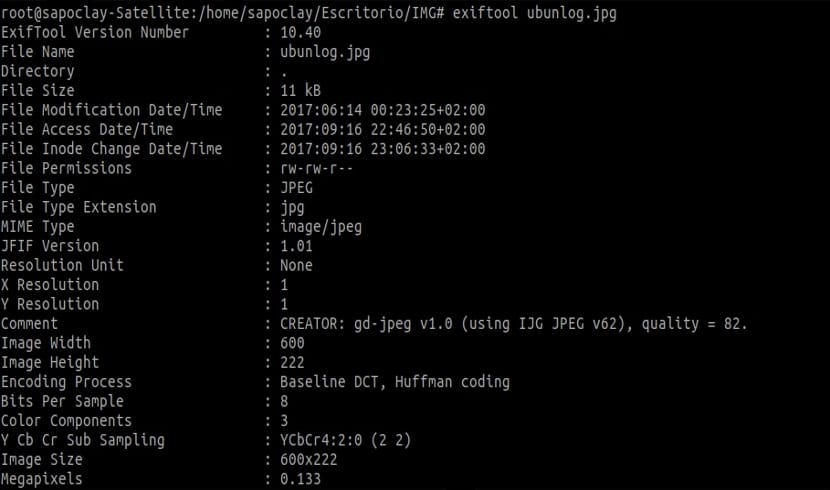
exiftool imagen.jpg
આ આદેશ જે આગળ આવે છે તે ફાઇલ સાથે સંકળાયેલા બધા વધારાના મેટાડેટાને દૂર કરશે.
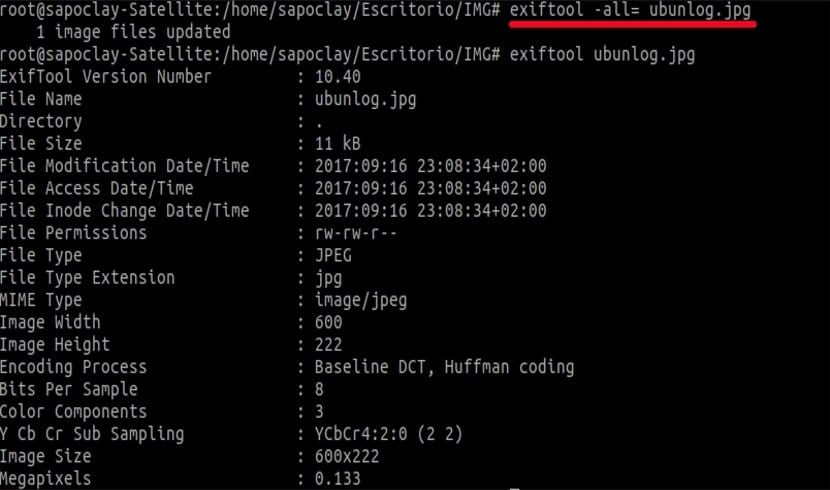
exiftool -all= imagen.jpg
નીચેનો આદેશ ઉલ્લેખિત GROUP માં TAG ને મૂલ્ય સોંપે છે.
exiftool -[GROUP:]TAG=VALUE imagen.jpg
આ આદેશો સાથે હવે અમે છબીઓના બધા મેટાડેટાને મેનેજ કરી શકીએ છીએ. જો તમે ટ oneગ્સ અને દરેકને ઇચ્છે તેમ તેમ મેનેજ કરવા માટે ઉપલબ્ધ જૂથો વિશે વધુ જાણવા માંગતા હો, તો તમે આમાં વધુ માહિતી મેળવી શકો છો વેબ પેજ. જોવાની બીજી રીત exiftool આદેશના વધુ વિકલ્પો માણસની મદદનો ઉપયોગ કરશે અમારી operatingપરેટિંગ સિસ્ટમમાં.
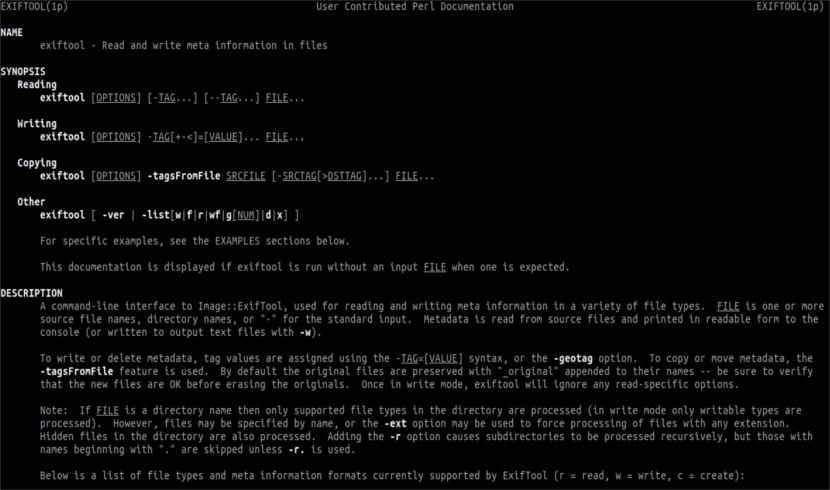
મેટાડેટા મેનેજ કરવા માટેના વધુ ઉદાહરણો
આગળ આપણે મેટાડેટાને કેવી રીતે સંચાલિત કરવું તે જોવા માટે કેટલાક ઉદાહરણો જોવા જઈ રહ્યા છીએ:
ઉમેરવા અથવા સુધારવા માટે જીપીએસ કોઓર્ડિનેટ્સ કોઈ ફોટોગ્રાફ પર, આપણે નીચેની જેમ કંઈક લખવું પડશે:
exiftool -exif:gpslatitude="27 33" -exif:gpslatituderef=S -exif:gpslongitude="165 130" -exif:gpslongituderef=E fotografia.jpg
-If વિકલ્પ સાથે શરતી ટેગિંગ. આનો અર્થ એ છે કે જો તમે કોઈ શરત મળે તો મેટાડેટાની શ્રેણીમાં ફેરફાર કરી શકો છો, ઉદાહરણ તરીકે:
exiftool -alldates+=1 -if '$CreateDate ge "2017:11:02"' DIRECTORIO-IMAGENES
તે ડાયરેક્ટરી-છબીઓમાં છબીઓનો સમય સુધારશે. આમાં, 1 કલાક ઉમેરવામાં આવશે જો તેઓ 2 નવેમ્બર, 2017 પછી બનાવવામાં આવ્યા હતા, અને ફક્ત તે છબીઓ પર. -લ્લ્ડેટ્સ વિકલ્પ એ બધા ટાઇમસ્ટેમ્પ્સ માટે એક ઉપનામ છે જે તમે જેપીએગ ફાઇલમાં શોધી શકો છો (ડેટટorર્મિજિનલ, ક્રિએટડેટ અને મોડિફાઇડેટ). તમે આ અને અન્ય એક્ઝિફટોલ વિકલ્પો વિશે શીખી શકો છો આ પાનાં.
-આ સ્થિતિ સામાન્ય છે, તેનો અર્થ છે કે તમે જ્યાં સુધી પર્લ વાક્યરચનાનો આદર કરવામાં આવે ત્યાં સુધી તમે તેનો ઉપયોગ કરી શકો છો. જો જરૂરી હોય તો એક્ફિટોલ માટેના ક callલમાં તમે -if સાથે બહુવિધ અભિવ્યક્તિઓ એકત્રિત કરી શકો છો. યાદ રાખો કે સ્થિતિની અંદરના લેબલોના નામમાં પર્લના ચલોની જેમ ઉપસર્ગ "$" હોવો આવશ્યક છે. જેને જરૂર છે તે વધુ ઉદાહરણો અને વિચારો આમાં શોધી શકશે આ વેબ.
એક્ઝિફટોલ વિશે બીજી એક મહાન બાબત એ છે કે તમારે કોઈ છબીનો EXIF મેટાડેટા ફરીથી લખવાની જરૂર નથી. -ટagગ્સફ્રોમફાઇલ વિકલ્પ અંતર્ગત દલીલ તરીકે આપવામાં આવેલી ફાઇલમાં બધા ફાઇલને ટ fileગની નકલ કરે છે. દાખ્લા તરીકે:
exiftool -TagsFromFile tagged-img-fuente.jpg untagged-img-destino.jpg
બીજી બાજુ -w વિકલ્પ છબીમાં મળેલા એક્ઝિફ ડેટાને ટેક્સ્ટ ફાઇલમાં લખે છે. જો તમે html ડમ્પ ઉમેરશો તો તે તેમને HTML ફાઇલમાં લખશે. જો તમને જેની જરૂર છે તે ડેટાબેસમાં બધા મેટાડેટા નિકાસ કરવાની છે, તો તે કરવાની શ્રેષ્ઠ રીત નીચેની આદેશ સાથે હશે:
exiftool -t -S IMG-DIRECTORIO | grep -v ^====> img-tags-valores.txt
આમાં તે કેવી રીતે થાય છે તેનું બીજું ઉદાહરણ તમે શોધી શકો છો કડી.
Exiftool ને અનઇન્સ્ટોલ કરો
આ પ્રોગ્રામને અમારી operatingપરેટિંગ સિસ્ટમથી દૂર કરવા માટે, આપણે ફક્ત ટર્મિનલ ખોલવા પડશે (Ctrl + Alt + T). તેમાં આપણે નીચેનો ઓર્ડર લખીશું:
sudo apt remove libimage-exiftool-perl && sudo apt autoremove
હેલો, તે ટર્મિનલમાં દેખાય છે.
exiftool - [GROUP:] TAG = VALUE parrot.jpg
ચેતવણી: ટ Tagગ '] TAG' અસ્તિત્વમાં નથી
નવરાશ.
જ્યારે exif પુન recoverપ્રાપ્ત કરવાનો પ્રયાસ કરો
exiftool -TagsFromFile tagged-img-20180625_0032.CR2 untagged-img-parrot.jpg
ફાઇલ 'ટ tagગ કરેલા- img-20180625_0032.CR2' -tagsFromFile વિકલ્પ માટે અસ્તિત્વમાં નથી